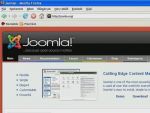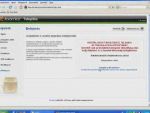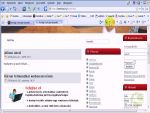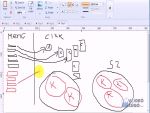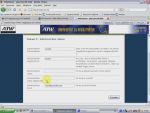Ez a videótipp a következő klub(ok)ba tartozik:
Ha van egy kis időd, nézz szét meglévő klubjaink között!
- Ez a videó nem még nem tartozik egy klubhoz sem.
Ha van egy kis időd, nézz szét meglévő klubjaink között!
Kapcsolódó sorozat: Joomla! 1.5 (12)
-
Joomla! portálrendszer telepítése localhostra - 1.rész
2008. május 21. 22:01:16 |
A Joomla! portálrendszer telepítése localhostra című tipp első részében megtudhatjuk, hogy milyen előkészületeket kell tennünk ahhoz, hogy a Joomla! alapú weboldalunkat a saját gépünkön használhassuk és tesztelhessük.
-
Amire szükségünk lesz
böngésző -
Mire van szükségünk a rendszerhez?
Telepítése és használata nem igényel különösebb szakértelmet. Az oldalakon megjelenő tartalmakat egy grafikus adminisztrációs felületen menedzselhetjük. A Joomla! localhoston való üzemeltetéséhez szükségünk lesz egy wamp szerver nevű alkalmazásra, amelynek lényege, hogy különösebb hozzáértés nélkül telepíthetünk Windowsos operációs rendszerünkre egy komplett webszervert. A www.wampserver.com/en oldalon a Download menüpontnál keressük meg és töltsük le programot. A letöltés után indítsuk el a programot, fogadjuk el a licenszmegállapodást. Amennyiben alapértelmezettként nem a C meghajtóra szeretnénk telepíteni a programot, válasszuk ki a számunkra megfelelő tárolót. A továbbiakban már nem kell több beállítást elvégeznünk, csak fejezzük be a telepítést. -
Hogyan üzemeljük be a programot?
Amint befejeztük az installálást, a tálcánk jobb oldalán megjelenő ikon jelzi a wamp szerver háttérben való működését. Kattintsunk rá jobb egérgombbal és állítsuk át a nyelvet magyarra. Ezután bal egérgombbal kattintsunk rá és válasszuk ki a www könyvtár menüpontot. Itt hozzunk létre egy új mappát, ahova a Joomla! portálrendszerünket telepíteni fogjuk, majd tegyük le a tálcára. Ismét kattintsunk jobb egérgombbal a wamp szerver ikonjára, indítsuk el a phpMyAdmin menüpontra, és hozzuk létre portálunk adatbázisát joomla néven. Ezután írjuk be a böngészőnkbe a http://joomla.org.hu címet, majd a jobb oldalon lévő letöltéseknél válasszuk ki a program legfrissebb magyar változatát és töltsük le. Letöltés után csomagoljuk ki, majd a mappa tartalmát CTRL+C-vel másoljuk a vágólapra. Azután nyissuk meg a tálcára helyezett joomla könyvtárunkat és másoljuk be a fájlokat, de ne zárjuk be az ablakot, hanem csak tegyük tálcára.
Vélemények, hozzászólások
Rendezés:
Kedves észítő!
Én is megköszönöm a videót de van 1 problémám: mikor rákattintok a phpMyAdmin-ra azt írja ki hogy ez a link nem működik, kérlek segíts!
Én is megköszönöm a videót de van 1 problémám: mikor rákattintok a phpMyAdmin-ra azt írja ki hogy ez a link nem működik, kérlek segíts!
hova lett a videó második része???? a múlkor még láttam de már nem találom :'(
Statisztika
| Megtekintések száma: | 27063 | Hozzászólások: | 15 |
| - VideoSmart.hu-n: | 27063 | Kedvencek között: | 10 |
| - Más oldalon: | 0 | Értékelések: | 12 |

hoaxley további videótippjei »
A Joomla! portálrendszer telepítése localhostra című tipp első részében megtudhatjuk, hogy milyen előkészületeket kell tennünk ahhoz, hogy a Joomla! alapú weboldalunkat a saját gépünkön használhassuk és tesztelhessük. (több infó) (kevesebb infó)